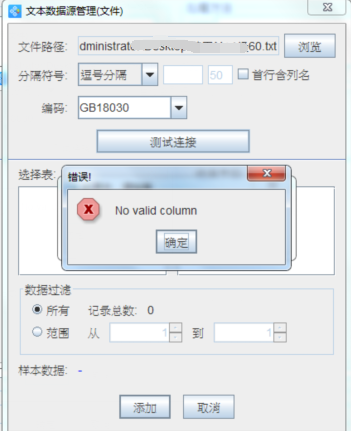
一般情况下,打开TXT文本,我们可以看到相关信息,如果打开TXT文本,TXT文本里面第一行是空白的,导入软件就会提示No valid column,这说明是“没有有效的列”,说明数据库是不正常的,可以把第一行空白删除再导入软件即可正常导入。
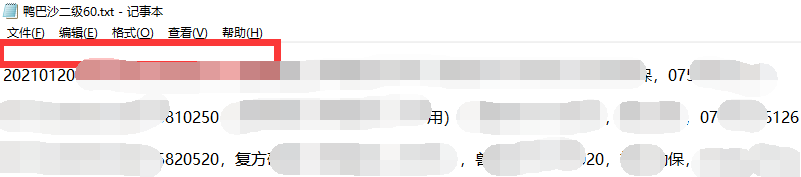
注意:win10系统,打开TXT文本,第一行有空行,可以直接看到。Win7系统看不到。可以更改编码方式。在win7系统中另存TXT文本时,编码类型可以选ANSI或者UNIcode。看哪种编码方式可以正常导入。Win10系统默认的编码方式就是ANSI。
还有一种最简单的方式是UltraEDIt软件,在软件中打开TXT文本,如果TXT文本第一行有空白,打开即可看到。看到之后,可以删除第一行空行,然后在导入标签打印软件。
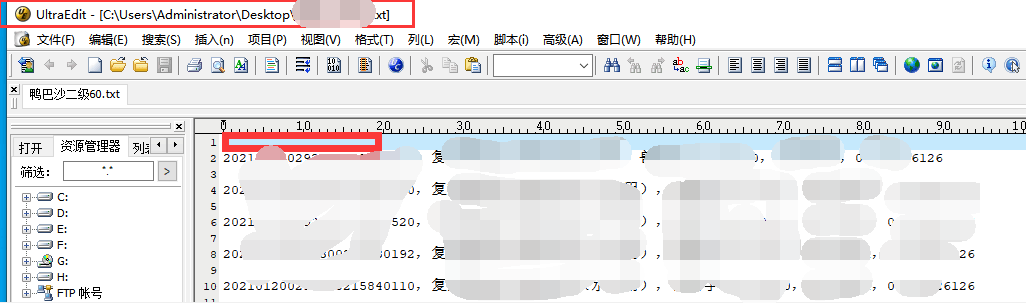
处理原数据后,点击标签打印软件上方工具栏中的“数据库设置”按钮,弹出数据库设置对话框中,在数据库设置对话框中,点击添加,选择要导入的数据库类型“TXT文本数据源(文件)”,根据提示点击“浏览-测试连接-添加-关闭”,TXT文本就导入到软件中了,如图所示:
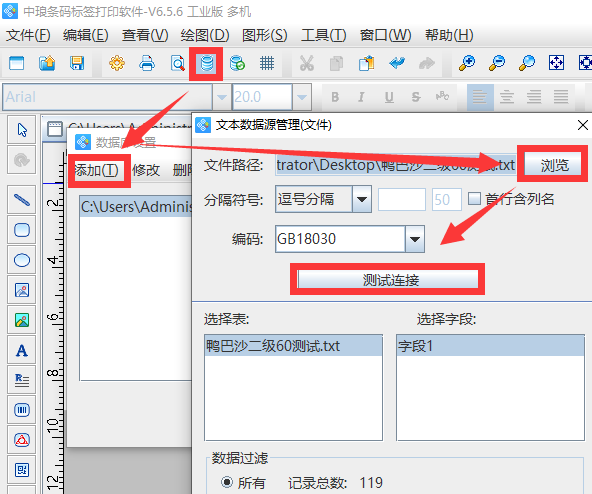
以上就是有关标签打印软件导入TXT文本提示No valid column的解决方法,如果你也遇到过类似的问题,可以按照上述步骤操作,也可以参考:条码软件导入TXT出现No valid column如何处理。


